智能创建应用
智能创建应用依靠宜搭 AI 助理实现,目前宜搭 AI 支持对话生成应用和拍照生成应用两种模式。本文介绍如何使用宜搭 AI 助理创建应用。
操作步骤
- 登录宜搭工作台。
说明:
你也可以在钉钉客户端,使用AI助理进行操作。
- 单击右上方宜搭 AI,打开宜搭 AI 对话框。
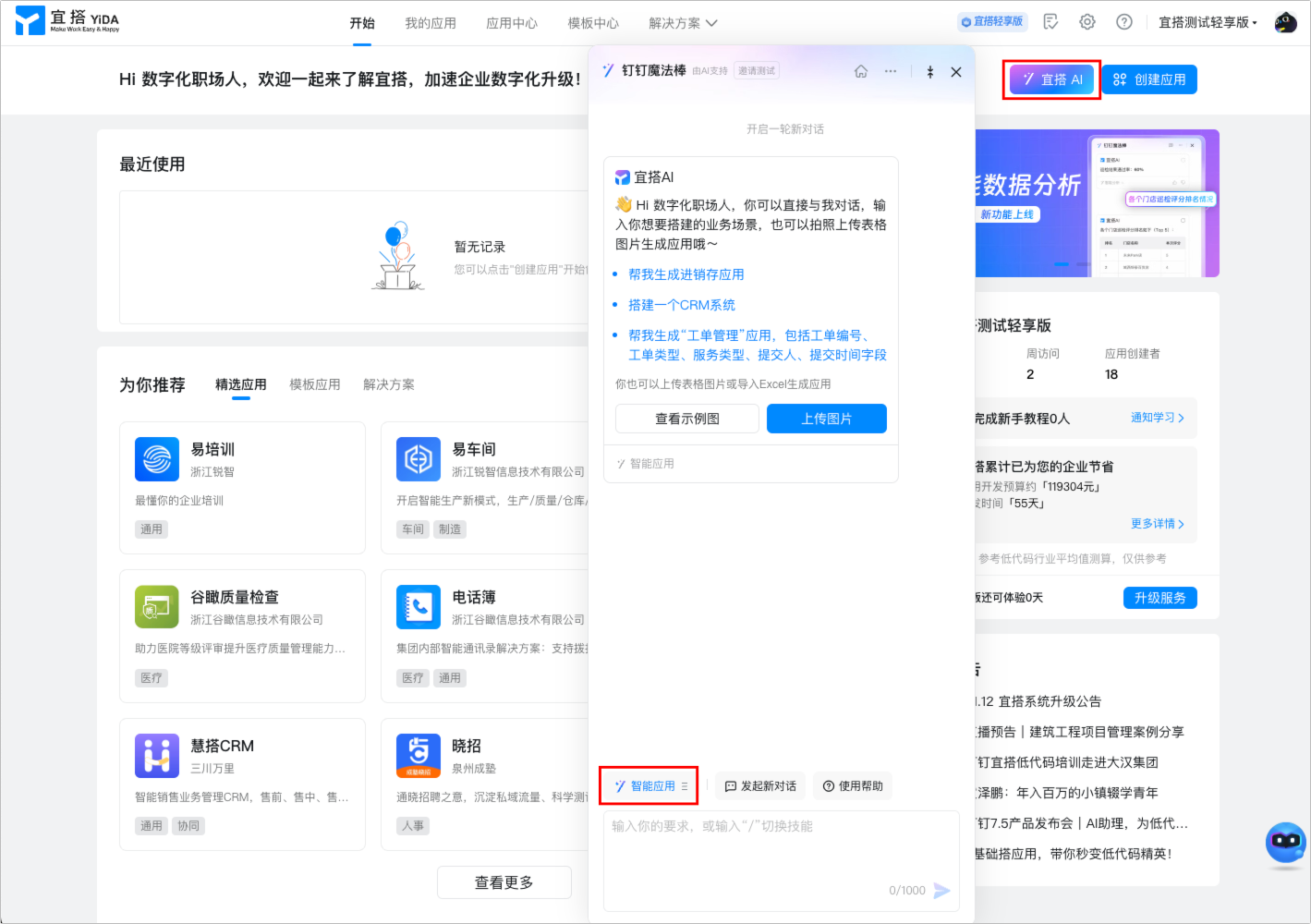
- (可选)你可以直接在对话框中输入应用的类型以及字段信息进行应用创建。
例如:你可以描述想要的业务应用场景,智能推荐生成应用解决方案
- 帮我生成进销存应用
- 搭建一个CRM系统
- 快速生成采购管理应用
- 推荐并生成一个工单管理应用
- 快速创建一个IT资产管理应用

你也可以使用一句话描述应用字段信息,快速生成应用。
- 帮我生成工单管理应用,包括工单编号、工单类型、服务类型、提交人、提交时间字段。
- 搭建一个用车申请应用,包含申请单号、申请日期、申请车型、用车人、用车事由信息。
- 我要创建一个意见反馈表,具备满意度、评分、反馈意见信息。
- 快速搭建一个任务管理应用,包含任务名称、关联项目、任务类型、负责人、开始时间、截止时间信息。
- 我要一个设备巡检应用,需要有巡检人、巡检类型、巡检时间、巡检地点信息。
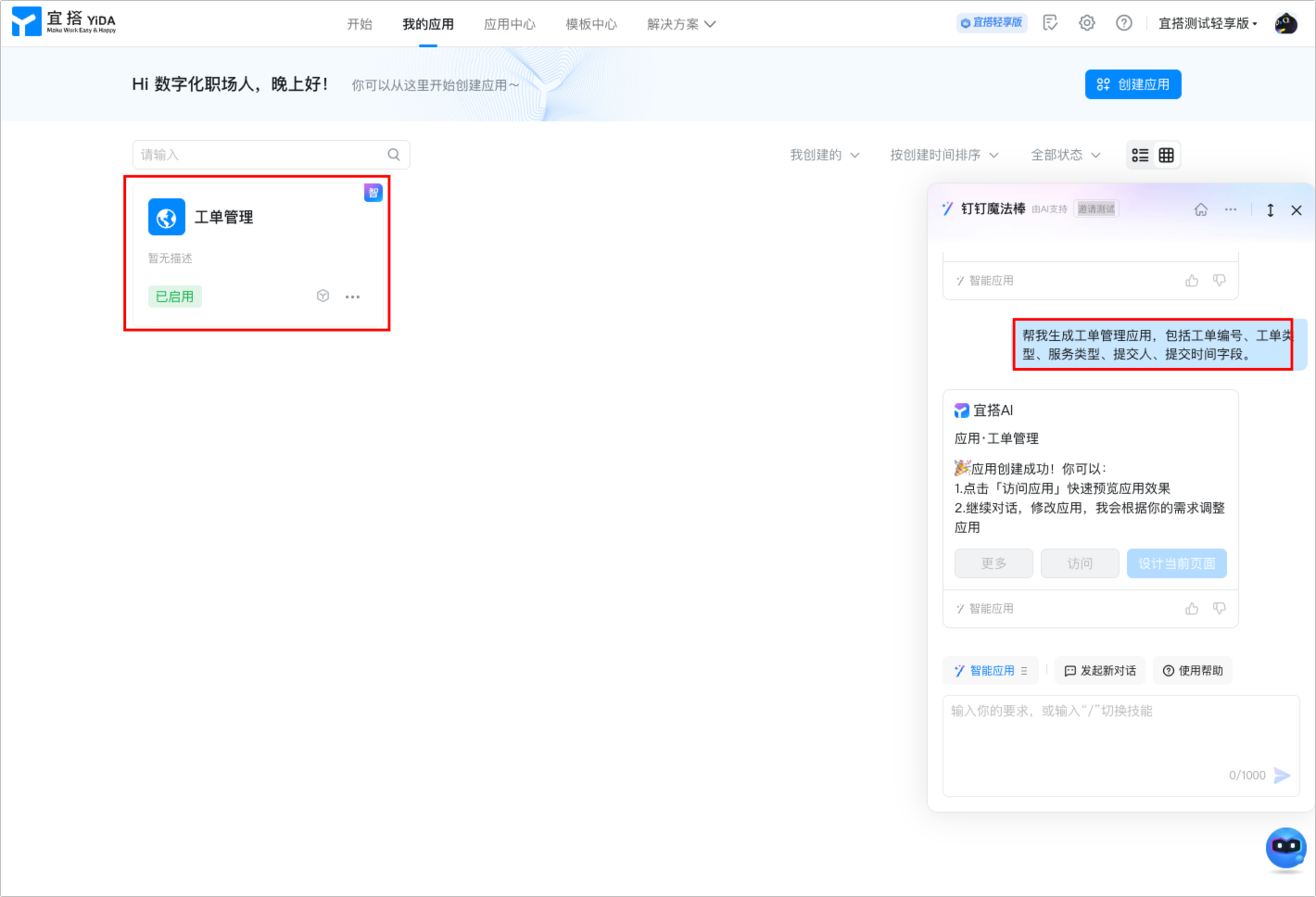
- (可选)拍照生成应用。
你可以快速绘制手写表格或打印电子表单,拍照识别生成应用
通过拍照和自然语言的方式,快速生成表单应用(比如员工基本信息登记表、NPS满意度调研、社团招新报名、付费活动报名、故障登记表)
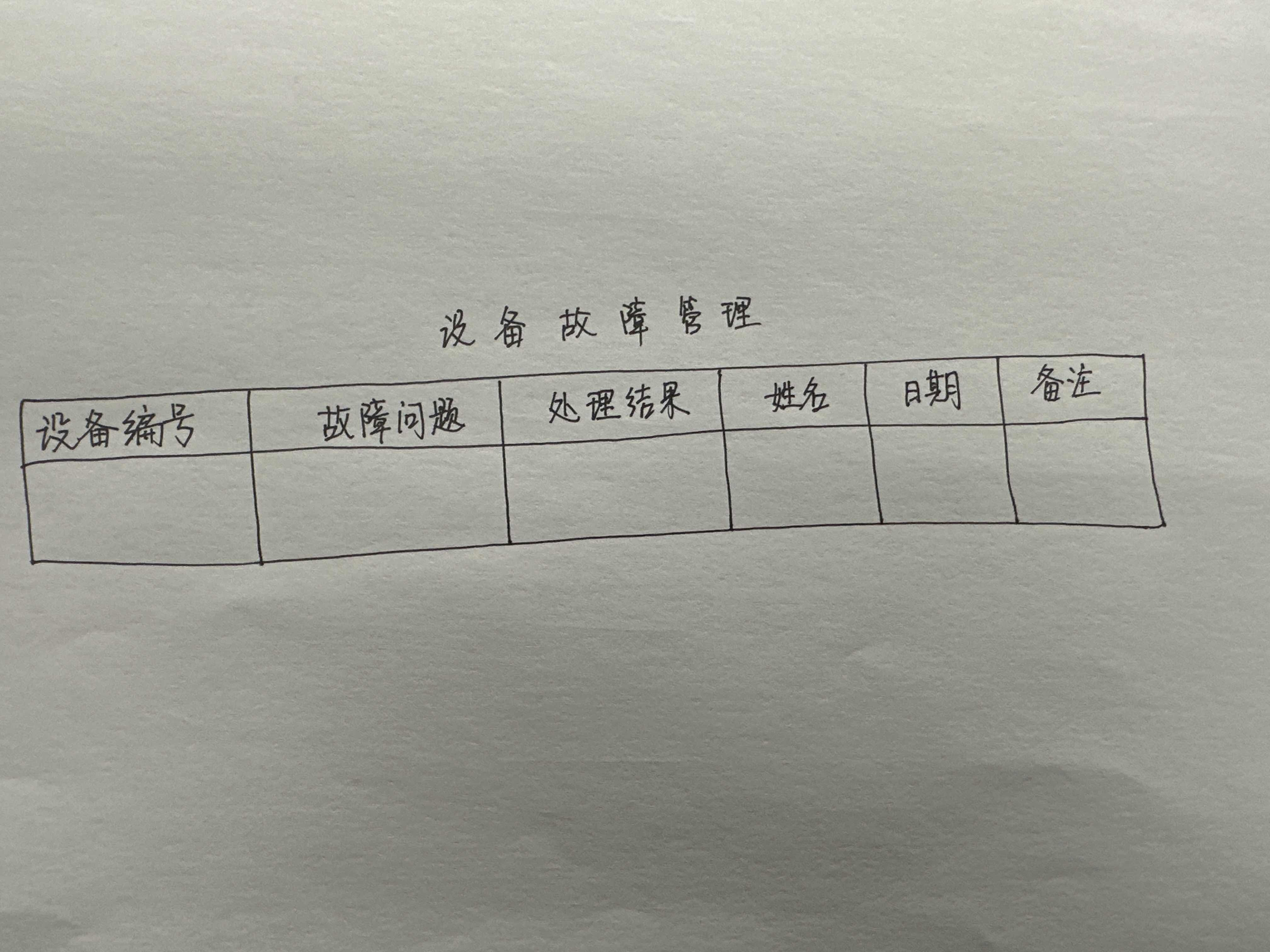 手绘表格示例 |  电子表格示例 |
- 推荐最佳书写&拍照姿势:
- 拍照时手机尽量正对着拍摄,摄像头不要倒转90度或者180度。
- 拍照时尽量留一定空白,表格区域占整体图片区域不超过1/4。
- 文字书写尽量工整:一行文字中每个字尽量接近,不要间隔太远,每个字的大小相近,不潦草。
- 手写文字和手写表格线尽量不要有粘连。
- 一张图片上不要出现多个表格。

快速访问应用
基于上述方式生成应用后,您可以点击访问来查看应用效果,如需修改应用或页面信息,可按需调整。
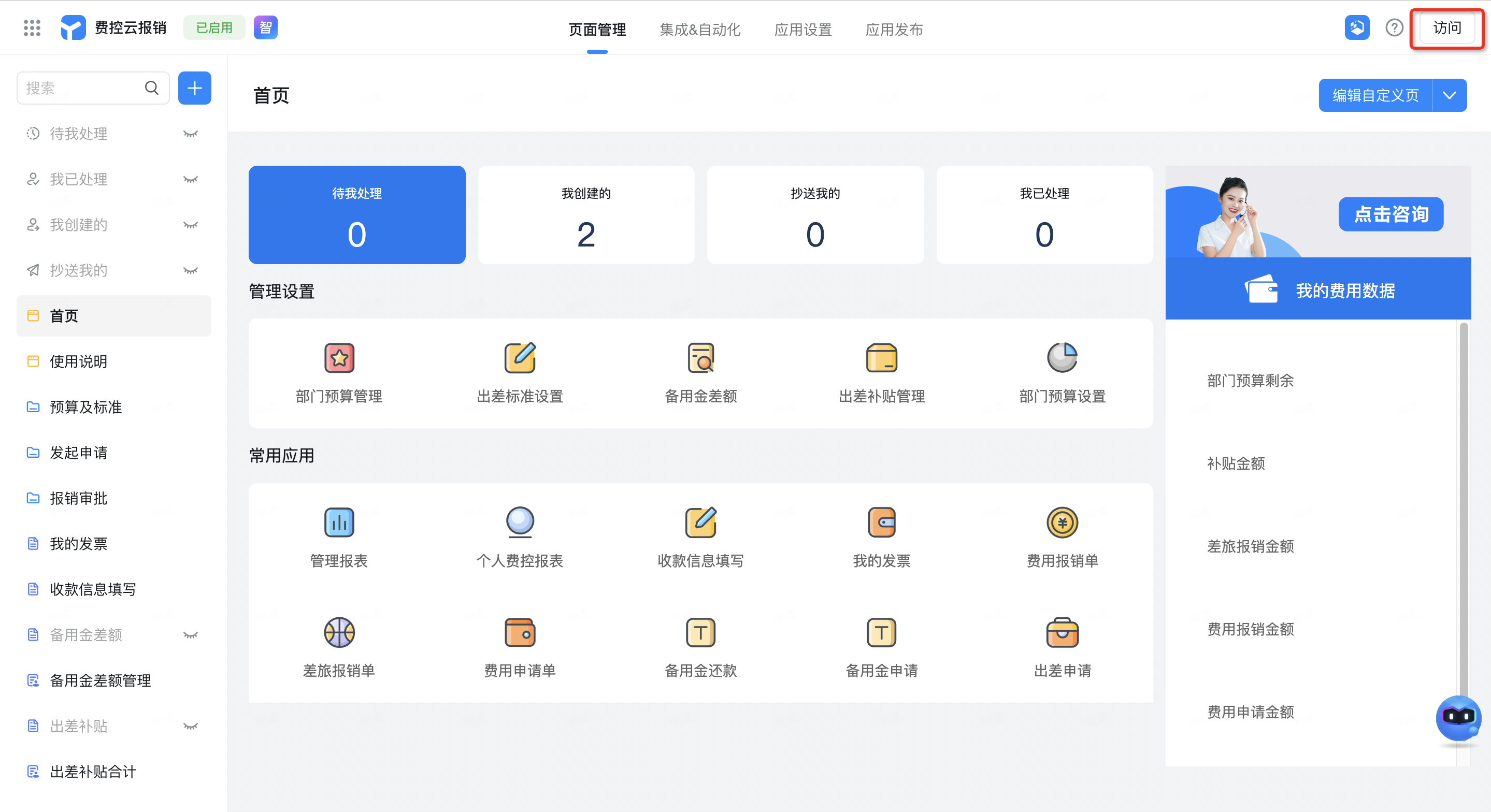
权益说明
为方便开发者体验,目前通过AI渠道创建的智能应用,将不受限免费版10人license限制(但在免费版组织正常10人权益控制下,超额的应用权益操作人只能更新和修改当前智能应用,仍无法变更查看组织内其他应用),且应用创建成功后将会有「智」的标识。
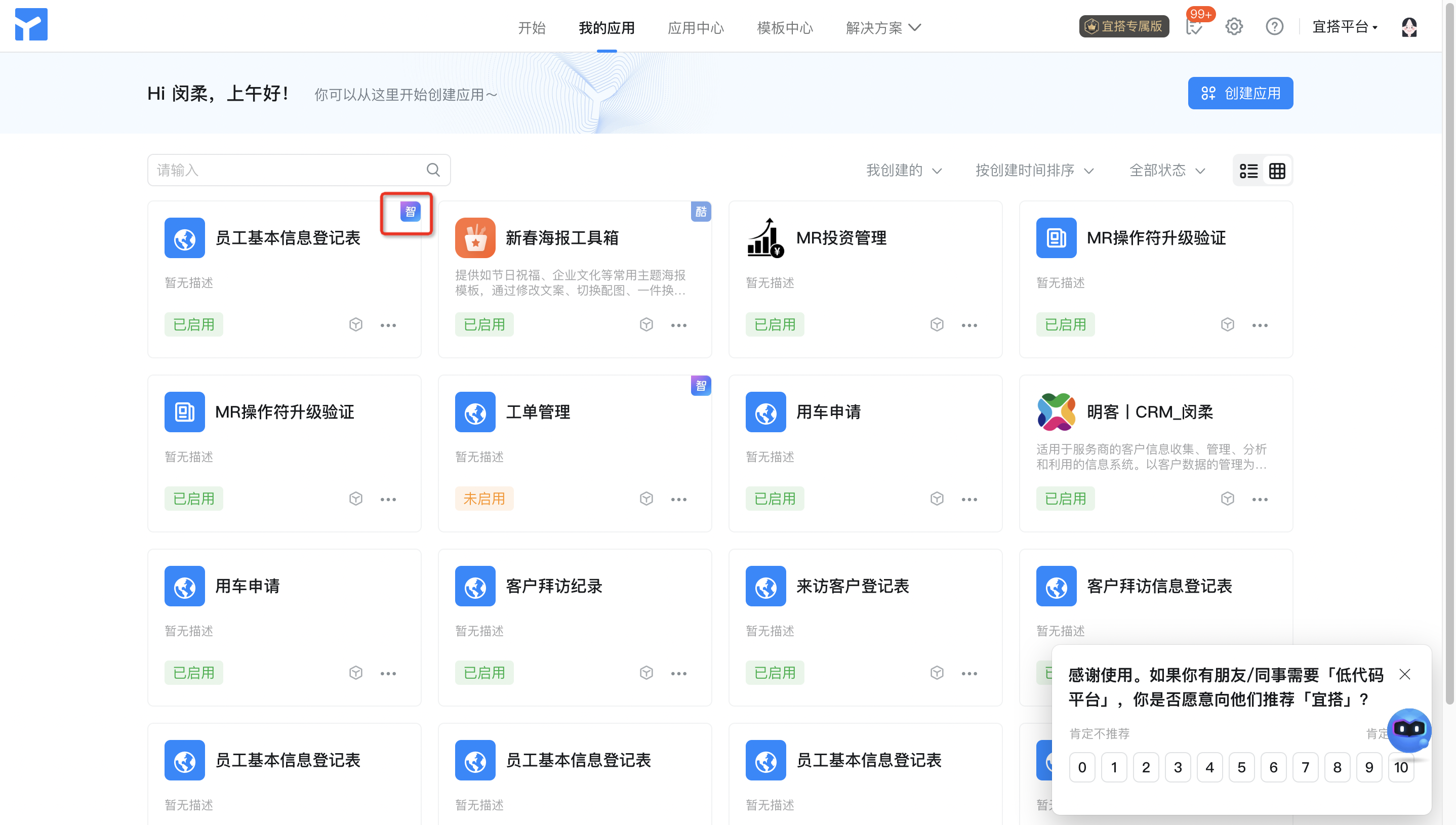
本文档对您是否有帮助?